
Atual navegadores da Internet nos apresenta vários modos de operação. Estes procuram se adaptar às necessidades dos usuários para melhorar a experiência do dia a dia com esses programas. Existem várias propostas desse tipo que podemos usar no momento, como é o caso do Google Chrome, Microsoft's borda, Opera, Firefox, etc.
São aplicações que neste momento estão repletas de funções úteis que nos permitem navegar da melhor forma na Internet. Mas, ao mesmo tempo, os desenvolvedores desses programas não se concentram apenas em sua funcionalidade. Esta é uma seção importante, como poderia ser diferente, mas não a única. E devemos ter em mente que navegadores hoje são os tipos de programas mais usados. Ao mesmo tempo, cada vez mais armazenam e trabalham com uma quantidade maior de dados pessoais de seus usuários, o que pode se tornar um problema.
É por isso que esses programas nos permitem customizar um grande número de parâmetros para adaptar seu funcionamento às nossas necessidades ou preferências. Aqui, elementos funcionais e de segurança ou interface aspecto entrar em jogo.
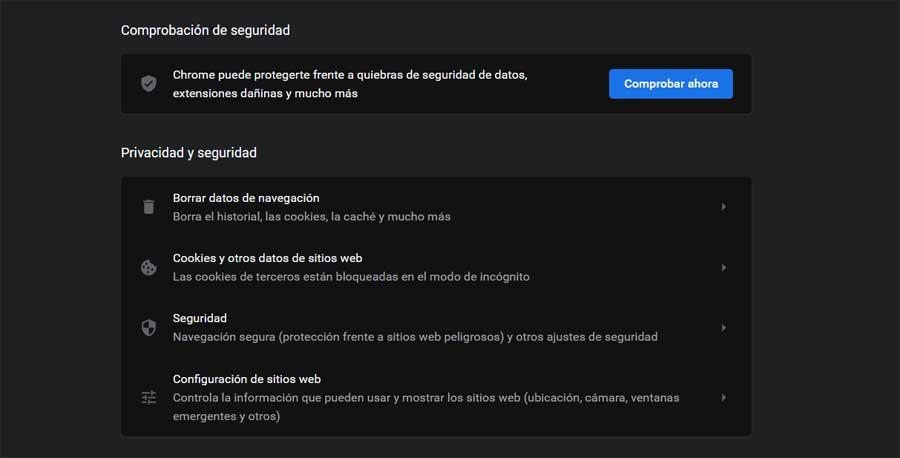
O que é o modo de navegação anônima do Chrome
Nessas linhas, vamos nos concentrar no programa desse tipo mais utilizado no mundo, como por exemplo Google Chrome . Este é um programa que tem uma penetração de mercado muito maior do que outros rastreadores, como já mencionamos na ocasião. Daí a importância do seu crescimento e desenvolvimento neste momento. Por isso, o gigante das buscas não agrega novas opções e funções que aprimoram o produto aos poucos.
Na verdade, nestas linhas queremos nos concentrar em um modo de operação que nos permite melhorar o uso privado na navegação. Neste caso, é denominado modo de navegação anônima e ao abrir essa janela, a coleta de dados pelo programa é reduzida. É importante para nós saber que, assim como outros navegadores modernos, Google O Chrome oferece um modo de navegação privada ou anônima.
Graças a tudo isto, o que conseguimos é evitar, até certo ponto, que se mantenha um registo dos locais que visitamos nas sessões que abrimos. Ao mesmo tempo, garantimos que os cookies não cheguem ao computador ou que determinados sites não pode rastrear nossa atividade. Especificamente, tudo isso é excluído automaticamente quando fechamos o navegador quando terminamos. Portanto, podemos dizer que este é um modo de navegação muito útil em certas circunstâncias. Por exemplo, se trabalharmos com um computador público ou que outros usarão posteriormente, para que não possam ver nossa atividade.
Etapas a seguir com o modo de navegação anônima do Chrome
Mas é claro, se nos colocarmos do outro lado da escala, este é um modo que às vezes pode se tornar um problema . Com isto, o que queremos dizer é que esta modalidade a que nos referimos não nos permitirá controlar os locais que visitam os nossos funcionários, os mais pequenos da casa, etc. Por isso em certas ocasiões pode ser interessante que nós pode desativar o modo de navegação anônima no Google Chrome . Na verdade, a seguir, mostraremos como fazer isso, por meio de Windows editor de registro.
Em primeiro lugar, diremos que, em primeiro lugar, para usar este modo privado a que nos referimos no Chrome, é algo muito simples. Só temos que acessar o menu principal do programa e selecione a opção Nova janela anônima.
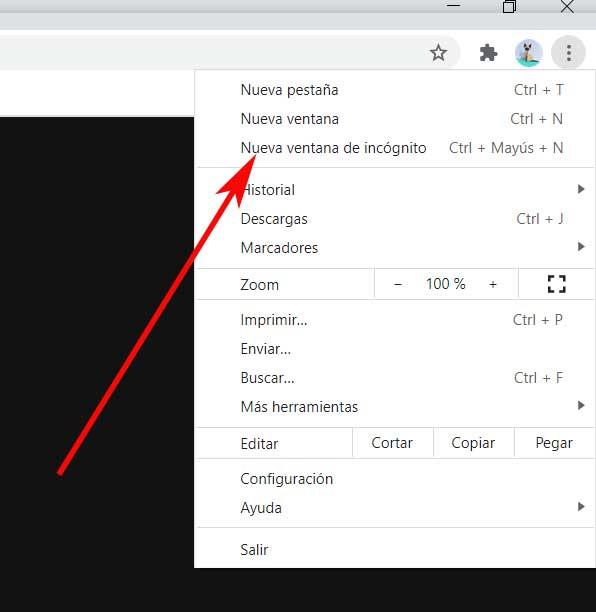
Como desativar o modo de navegação anônima do Google Chrome
Portanto, a primeira coisa que devemos saber para realizar essa mudança que estamos comentando, será eficaz se fizermos no Windows versão do programa. Isso porque, como mencionamos, a alteração que vamos fazer no registro do sistema operacional de Redmond. Ao mesmo tempo, também é recomendado, como de costume, ter o próprio Chrome e Windows 10 Atualizada. Bem, depois de sabermos tudo isso, vamos desativar o modo incógnito do Chrome no Windows 10 e, assim, impedir que nossos filhos ou funcionários naveguem de forma privada. Desta forma evitamos que possamos controlá-los caso seja necessário.
Para fazer isso, a primeira coisa que fazemos é abrir o registro do Windows. Isso é algo que alcançamos apenas abrindo a janela Executar do sistema através da combinação de teclas Win + R, após o que lançamos o comando regedit.
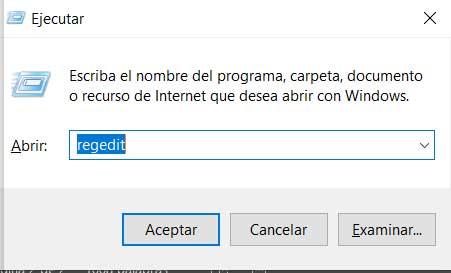
Portanto, na nova janela que aparece, que corresponde à do registro do Windows, navegamos até o caminho HKEY_LOCAL_MACHINES / SOFTWARE / Policies / Google / Chrome. Pode ser que as duas últimas chaves, Google e Chrome, não existam em nosso PC. Nesse caso, basta criá-los manualmente a partir do botão direito do mouse e clicando em Novo / Chave.
Assim, uma vez completada a rota a que nos referimos, teremos que verificar se já temos o valor IncognitoModeAvailability no Profissionais . Como antes, senão só temos que criá-lo no painel à direita. Para fazer isso, basta clicar com o botão direito do mouse no painel de registro dentro da chave do Chrome. Em seguida, selecionamos a opção Novo valor DWORD / 32btis no menu contextual que aparece.
Digamos que a este novo valor demos o nome de IncognitoModeAvailability, como mencionamos e uma vez criado, damos um duplo clique nele. Neste ponto e para colocá-lo em funcionamento, devemos atribuir o valor 1, que é aquele que desativa ou oculta a opção Nova janela anônima de o menu do Chrome .
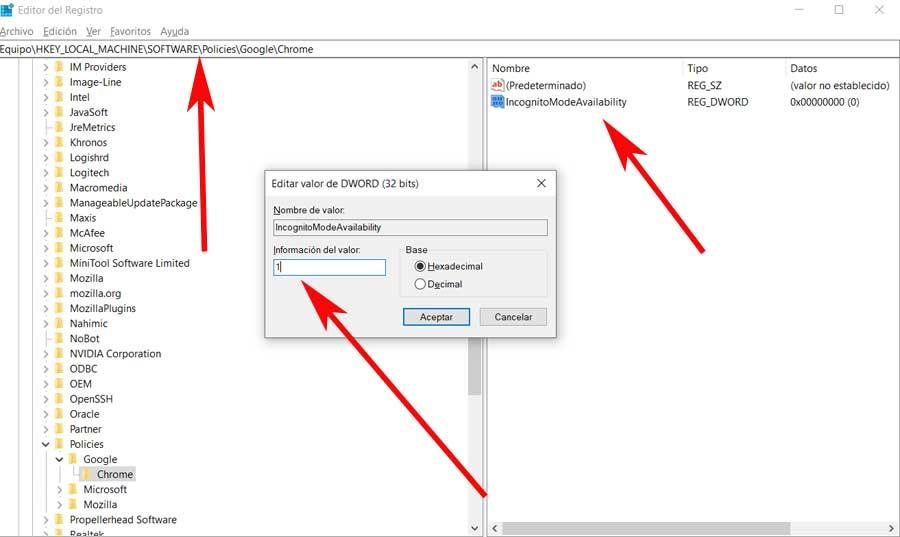
Assim, uma vez feita a alteração que mencionamos, basta reiniciar o computador. É assim que fazemos as alterações entrarem em vigor e agora podemos verificar que quando abrimos uma janela do Chrome, a opção Nova janela anônima não aparece no menu do navegador .
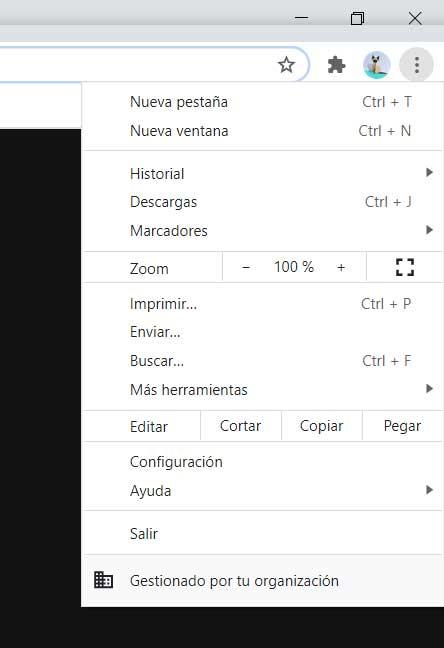
Desta forma, ninguém será capaz de navegar em particular no computador do Chrome e teremos controle sobre o histórico de navegação e outros dados dos usuários que usam esse computador.